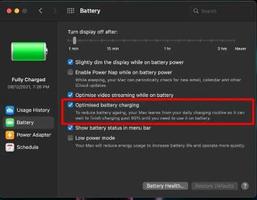如何修复Roblox在Mac上不更新的问题
如果您因 Roblox 无法在 Mac 上更新而感到沮丧,我们提供了一些潜在的解决方案,您可以尝试解决该问题。
Mac 上 Roblox 无法更新的原因是什么?
如果您无法在 Mac 上更新 Roblox,可能有多种原因,其中一些原因比其他原因更容易修复。以下是 Roblox 可能不更新的原因的快速概述。
- Roblox 服务器已关闭。有时,Roblox 的服务器可能会停机,因此最好在执行其他操作之前先检查问题是在您这边还是他们那边。
- V 或防火墙阻止访问 Roblox。如果您的 V 或防火墙设置为阻止大量活动,您可能会发现无法在 Roblox 处于活动状态时更新它。
- 您的 Mac 与 Roblox 不兼容。有一台老化的 Mac?最近的更新可能意味着您无法再在该 Mac 上玩 Roblox。
- 您的 Roblox 安装已损坏。有时,Roblox 文件可能会失败,因此您需要卸载并重新安装它或选择通过浏览器运行 Roblox。
当 Roblox 不更新时,您不会丢失任何文件或进度,因为 Roblox 数据存储在云端。您根本无法访问它。
如何修复 Mac 上的 Roblox 更新错误
请按照以下步骤修复您在 Mac 上尝试更新时可能会看到的 Roblox 更新错误。并非所有这些都适用于您的情况,但请按顺序遵循它们并跳过任何不相关的内容。
1.检查您的 Mac 是否在线。检查您当前是否在线并且互联网连接状况良好。如果您不在线,则无法更新 Roblox。
2.重新启动您的 Mac。这是一个简单的解决方案,但重新启动 Mac 通常可以解决许多问题,其中可能包括更新 Roblox 的问题。
3.从浏览器启动 Roblox。如果您不断看到“升级失败”消息,请尝试通过网络浏览器玩 Roblox,而不是使用该应用程序。这样,将安装最新版本的 Roblox 播放器,以便您可以继续玩游戏。
4.尝试使用不同的网络浏览器。如果您也无法从浏览器启动 Roblox,请尝试使用其他浏览器。Roblox 建议使用 Google Chrome 或 Firefox,而不是 Safari。
5.卸载并重新安装 Roblox。从 Mac 上卸载 Roblox 应用程序并尝试重新安装。这可以解决损坏文件的问题。
确保从信誉良好的来源下载 Roblox。
6.更新您的 Mac。有时更新您的 Mac 可以解决许多常见问题,包括成功运行 Roblox。
7.禁用您的 V 或防火墙。如果您使用 V 或防火墙,更新可能会因网络问题而失败。暂时禁用它们以更新 Roblox。
8.重置 Roblox 设置。如果您愿意深入研究 Mac 上的某些设置,请导航至“资源库” >“偏好设置”,然后删除 Roblox 文件夹中的所有内容。
9.将 Roblox 下载到另一台 Mac 上的USB 闪存驱动器。如果您已尝试删除当前 Mac 上 Roblox 的所有痕迹,请尝试通过其他 Mac 下载新版本。它要求您有另一台 Mac(或从朋友那里),但它可能会解决问题。
10.联系 Roblox 支持。如果您已尝试所有这些步骤,但 Roblox 仍然无法工作,请联系Roblox 客户支持,并提供您的 Roblox 用户名、您收到的任何错误消息、Mac 的型号名称以及您的 Mac 运行的 macOS版本。
常问问题
如何从 Mac 中删除 Roblox?
如果您决定不再使用 Roblox,可以将其从系统中永久删除。首先,确保您已退出并完全关闭 Roblox 应用程序。在 Mac 的应用程序文件夹中找到 Roblox 应用程序图标,然后将 Roblox 拖放到废纸篓中并清空它。请注意,这将从您的系统中删除 Roblox,但不会删除您的 Roblox 帐户。
如何在 Mac 上删除我的 Roblox 帐户?
您需要直接通过 Roblox 并使用支持表格来请求删除您的帐户(及其所有相关信息)。当您提出请求时,请查找“数据隐私请求”部分,并确保选择“被遗忘权”选项。
如何在 Mac 上的 Roblox 中录制屏幕?
当您准备好录制时,请打开屏幕左上角的菜单。选择“体验” > “录制”,然后选择“录制视频”开始。录制时选择左上角的红色图标即可停止录制。
以上是 如何修复Roblox在Mac上不更新的问题 的全部内容, 来源链接: utcz.com/dzbk/920329.html